Kaip palikti „iOS 13“ viešą beta versiją ir grįžti į „iOS 12“

„Apple“ šią savaitę išleido „iOS 13“ viešąją beta versiją ir, jei jūs prisijungėte ir supratote, kad tai ne jums, galite palikti beta versiją ir grįžti į ankstesnę versiją.
Įdiegę viešą beta versiją galite žaistiir išbandykite išankstinio išleidimo programinę įrangą savo mėgstamuose įrenginiuose. Tačiau beta versijos testavimas tinka ne visiems. Jei neseniai „iPhone“ ar „iPad“ įdiegėte „iOS 13“ beta versiją ir norite grąžinti ankstesnę versiją į savo įrenginį, galite tai padaryti atlikdami šiuos veiksmus.
Išeiti iš „iOS 13 Public Beta“, atkurti
Remiantis šiais nurodymais daroma prielaida, kad turite atsargines kopijas„iPhone“ duomenis prieš atnaujindami į „iOS 13“ per „iTunes“ arba „iCloud“. Jei to nepadarėte, vienintelis būdas išsaugoti duomenis įrenginyje yra toliau naudoti „iOS 13“ viešąją beta versiją, tada išeikite iš „Apple Beta“ programinės įrangos programos, kai šiais metais bus išleista pirmoji vieša „iOS 13“ versija. Kitu atveju grįžti į „iOS 12“ įrenginyje reiškia pradėti nuo nulio.
Iš naujo įdiekite naujausią viešą „iOS“ versiją
- Prijunkite savo „iOS 13“ įrenginys į kompiuterį naudodamiesi USB kabeliu.
- Atviras „iTunes“.
- Įdėkite savo įrenginį į Atstatymo rėžimas.
„IPhone 8“ ar naujesnėje versijoje: Paspauskite, tada nedelsdami atleiskite garsumo didinimo mygtuką. Paspauskite ir greitai atleiskite garsumo mažinimo mygtuką. Tada paspauskite ir laikykite šoninį mygtuką, kol pamatysite atkūrimo režimo ekraną.
„IPhone 7“ arba „iPhone 7 Plus“: Paspauskite ir laikykite nuspaudę miego / budėjimo ir garsumo mažinimo mygtukąmygtukai tuo pačiu metu. Neatleiskite mygtukų, kai pamatysite „Apple“ logotipą. Vietoj to, laikykite nuspaudę abu mygtukus, kol pamatysite atkūrimo režimo ekraną.
„IPhone 6s“ ir ankstesnėse versijose arba „iPod touch“: Vienu metu paspauskite ir laikykite miego / budėjimo ir namų mygtukus. Neatleiskite mygtukų, kai pamatysite „Apple“ logotipą. Laikykite nuspaudę abu mygtukus, kol pamatysite atkūrimo režimo ekraną.
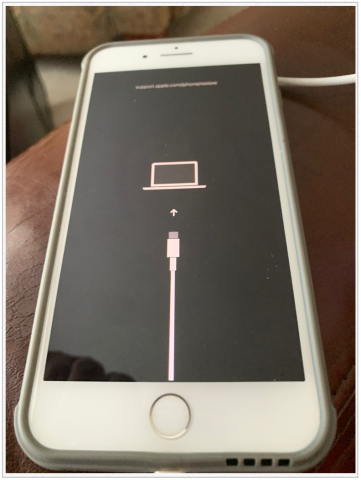
Kitas:
- „ITunes“ spustelėkite Atkurti telefoną.
- Jei reikia atnaujinti, jūsų gali būti paprašyta Atkurti ir atnaujinti vietoj to.
- Spustelėkite Kitas, jei būtina.
Per tą laiką jūsų kompiuteris atsisiųsnaujausia vieša „iOS“ versija iš interneto. Per tą laiką jūsų telefonas gali mirksėti pirmyn ir atgal; neatjunkite jo nuo kompiuterio. Šis procesas gali užtrukti, atsižvelgiant į jūsų interneto ryšio greitį.
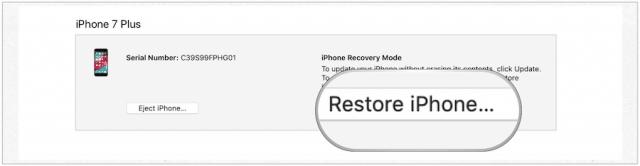
Kai jūsų telefonas bus paleistas iš naujo, atlikite šiuos veiksmus:
- Kompiuteryje esančioje „iTunes“ suaktyvinkite savo iPhone.
- Spustelėkite Tęsti.
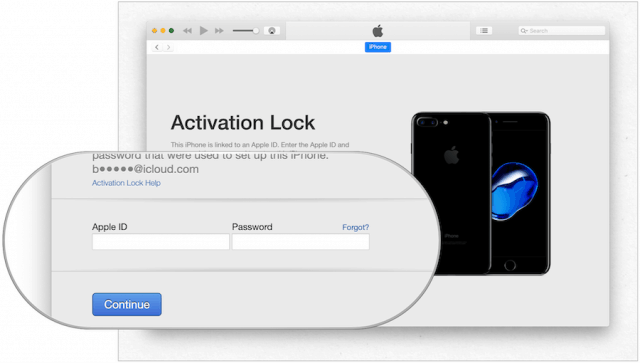
„IPhone“ nustatymas
„IPhone“ atlikite šiuos veiksmus:
- Paspauskite Namų mygtukas (arba perbraukite).
- Pasirinkite savo kalba.
- Pasirinkite savo Šalis ar regionas.
- Bakstelėkite Nustatykite rankiniu būdu.
- Pasirinkite „Wi-Fi“ tinklą.
- Bakstelėkite Tęsti duomenų ir privatumo ekrane.
- Bakstelėkite Tęsti Palieskite ID (arba veido ID) ekranas. Vykdykite nurodymus, kad sukurtumėte savo ID.
- Sukurti Leidimo kodas.
- Skiltyje „Programos ir duomenys“ jūsų paklaus, ar atkurti duomenis. Pasirinkimai apima:
- Atkurti iš „iCloud“ atsarginės kopijos
- Atkurti iš „iTunes“ atsarginės kopijos
- Nustatyti kaip naują „iPhone“
Norėdami atkurti iš „iCloud“:
- Bakstelėkite Atkurti iš „iCloud“ atsarginės kopijos:
- Įveskite savo Apple ID ir Slaptažodis.
- Autentiškumas jūsų sąskaita, kai taikoma.
- Sutinku į Taisykles ir sąlygas.
- Pasirinkite atsarginę kopiją. Labiausiai tikėtina, kad pamatysite paskutinę atsarginę kopiją, kurią atlikote „iOS 12“, o vėliau - ankstesnę atsarginę kopiją, kuri buvo atlikta naudojant „iOS 12“. Tokiu atveju pasirinkite pirmąją.
Norėdami atkurti iš „iTunes“:
- Bakstelėkite Atkurti iš „iTunes“ atsarginės kopijos diegdami įrenginį.
- Prijunkite savo „iPhone“ į savo kompiuterį.
- Spustelėkite Tęsti ekrane „Sveiki atvykę į„ iPhone “.
- Pasirinkti Pradėti puslapyje Sinchronizuoti su „iTunes“.
- Spustelėkite Atstatyti atsarginę kopiją ir vykdykite nurodymus.
Nustatyti kaip naują „iPhone“:
- Bakstelėkite Nustatyti kaip naują „iPhone“ diegdami įrenginį.
- Įveskite savo Apple ID ir Slaptažodis.
- Autentiškumas jūsų sąskaita, kai taikoma.
- Skiltyje „Express Settings“ spustelėkite Tęsti.
- Ekrane „Laikykite savo„ iPhone “iki duomenų“ spustelėkite Tęsti.
- Spustelėkite Tęsti nustatyti „Apple Pay“ arba pasirinkti Vėliau nustatykite „Piniginėje“.
- Spustelėkite Tęsti, jei norite nustatyti ekrano laiką, arba pasirinkite Nustatykite vėliau „Nustatymuose“.
- „App Analytics“ ekrane palieskite Dalykitės su programų kūrėjais.
- Galiausiai palieskite Pradėti.
Dabar jūsų „iPhone“ grįžo į naujausią viešą „iOS 12“ versiją. Jūsų duomenys buvo atkurti, nebent nusprendėte nustatyti kaip naują telefoną.
Išeikite iš „iOS 13 Public Beta“ ir pašalinkite įrenginio registraciją
Jei nenorite eiti į procesąpašalinti „iOS 13“ viešąją beta versiją, bet nebenorite dalyvauti procese. Tokiu atveju jūsų „iPhone“ negaus atnaujinimo, kol nebus paskelbta pirmoji „iOS 13“ viešoji versija.
- Eik į Nustatymai programą savo „iPhone“.
- Slinkite žemyn ir bakstelėkite Profilis.
- Bakstelėkite „iOS 13“ / „iPadOS 13“ beta versija.
- Pasirinkti Pašalinti profilį.
- Perkraukite savo „iPhone“, jei būtina.
Jūsų „iPhone“ nebegaus „iOS 13“ viešųjų beta naujinių.
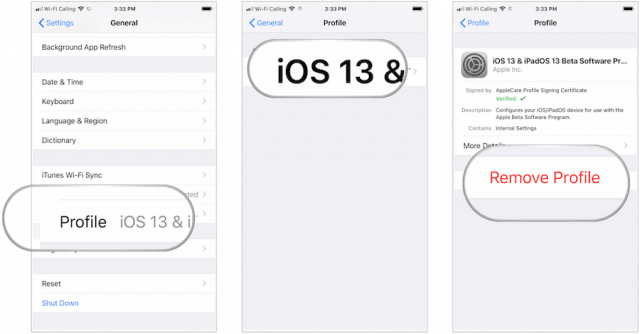
Išeina iš „Apple Public Beta“ programos
Jei nebenorite būti „Apple Public Beta“ programos nariu, galite palikti programą.
- Prisijungti su savo sąskaita beta svetainę.
- Apsilankykite šiame puslapyje ir slinkite į apačią.
- Spustelėkite Palikite „Apple Beta“ programinės įrangos programą.
- Iššokančiajame lange spustelėkite Palik programą.
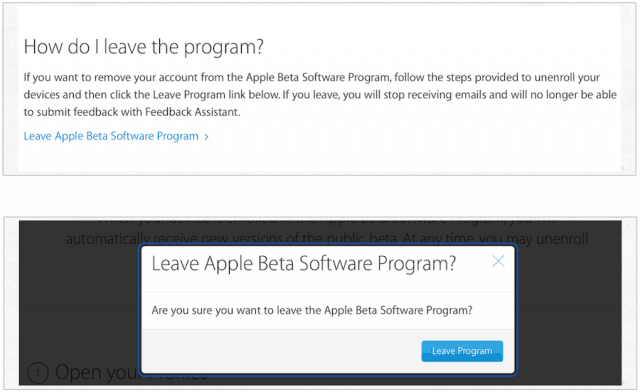
Jūs nebėra „Apple Beta“ programinės įrangos programos narys. Galite bet kada prisijungti ir įdiegti viešas „iOS“, „iPadOS“, „MacOS“ ir „tvOS“ beta versijas.
Tikimasi, kad šį rudenį pasirodys naujos oficialios kiekvieno iš šių programinės įrangos pavadinimų versijos kartu su nauja „Apple Watch“ laikrodžių versija.









![„Microsoft Office 2010“ beta versijos atsisiuntimas [groovyDownload]](/images/download/microsoft-office-2010-beta-download-groovydownload.png)
Palikite komentarą